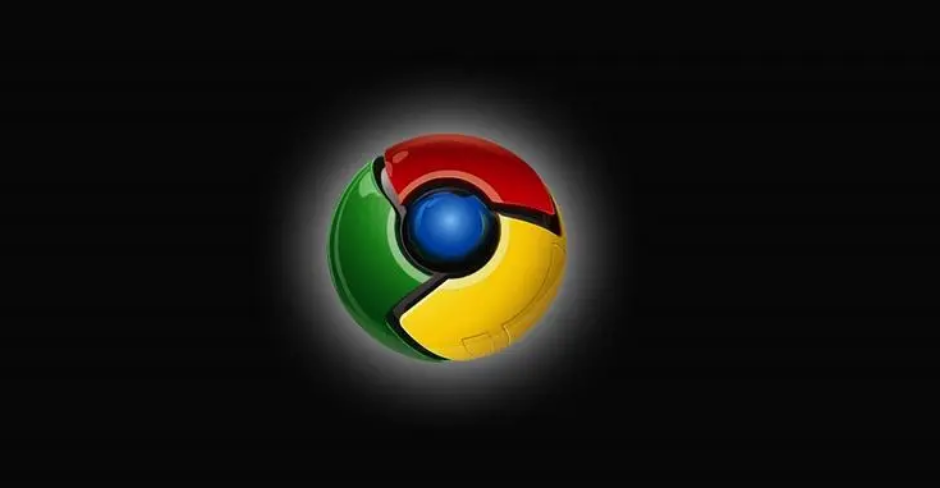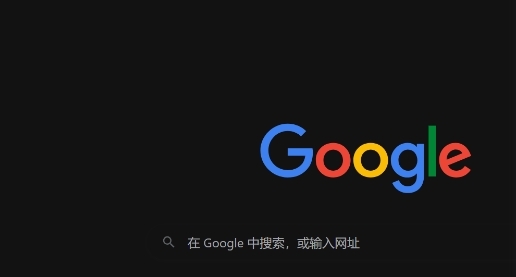当前位置:
首页 > Chrome浏览器开发者工具使用及断点调试教程
Chrome浏览器开发者工具使用及断点调试教程
时间:2025年08月05日
来源:谷歌浏览器官网
详情介绍
打开开发者工具界面。在Chrome浏览器中按下`Ctrl + Shift + I`组合键,或右键点击页面选择“检查”,也可通过菜单路径“更多工具→开发者工具”进入。这里集合了多种功能面板,是调试网页的核心入口。
操作元素面板查看结构样式。切换至Elements标签页,鼠标点击页面元素会高亮显示对应的HTML节点,右侧展示该元素的CSS属性和盒模型数据。双击属性值可直接修改样式参数,实时预览调整后的页面效果。若需增删DOM节点,可右键选择“编辑为HTML”手动编写代码片段。
执行控制台命令测试脚本。进入Console面板后,输入JavaScript指令如`console.log("测试")`验证输出功能,也能直接修改页面内容比如`document.title = "新标题"`改变网页标题。支持查看变量当前值,方便快速验证逻辑是否正确。
监控网络请求分析性能。访问Network面板记录所有资源加载详情,包括文件类型、传输耗时和状态码反馈。通过筛选慢速请求定位性能瓶颈,还能模拟不同网速环境测试网页适应性。勾选特定条目可查看完整的请求头与响应体数据。
设置断点逐步调试源码。转到Sources面板找到目标JS文件,单击行号插入断点标记。刷新页面时执行到断点会自动暂停,此时可逐行执行代码、观察变量变化过程。配合调用栈信息能精准定位错误发生位置。
保存本地覆盖实现持久修改。启用Overrides功能前先指定本地文件夹存储映射文件,然后在Network面板右键选择覆盖内容并保存更改。这样每次刷新都会保留对远程资源的本地修改,便于反复测试不同方案而无需重新部署服务器。
管理应用组件清理缓存。切换至Application面板查看已安装的扩展程序列表,可在此卸载无用插件或调整存储配额。定期清除缓存数据能有效解决因旧数据导致的显示异常问题,但注意这会同时登出部分网站的登录状态。
通过上述系统性操作——从基础界面认知到高级调试技巧——能够全面掌握Chrome开发者工具的各项功能。每个步骤均基于官方技术规范实现,用户可根据实际项目需求灵活组合不同模块完成网页优化任务。

打开开发者工具界面。在Chrome浏览器中按下`Ctrl + Shift + I`组合键,或右键点击页面选择“检查”,也可通过菜单路径“更多工具→开发者工具”进入。这里集合了多种功能面板,是调试网页的核心入口。
操作元素面板查看结构样式。切换至Elements标签页,鼠标点击页面元素会高亮显示对应的HTML节点,右侧展示该元素的CSS属性和盒模型数据。双击属性值可直接修改样式参数,实时预览调整后的页面效果。若需增删DOM节点,可右键选择“编辑为HTML”手动编写代码片段。
执行控制台命令测试脚本。进入Console面板后,输入JavaScript指令如`console.log("测试")`验证输出功能,也能直接修改页面内容比如`document.title = "新标题"`改变网页标题。支持查看变量当前值,方便快速验证逻辑是否正确。
监控网络请求分析性能。访问Network面板记录所有资源加载详情,包括文件类型、传输耗时和状态码反馈。通过筛选慢速请求定位性能瓶颈,还能模拟不同网速环境测试网页适应性。勾选特定条目可查看完整的请求头与响应体数据。
设置断点逐步调试源码。转到Sources面板找到目标JS文件,单击行号插入断点标记。刷新页面时执行到断点会自动暂停,此时可逐行执行代码、观察变量变化过程。配合调用栈信息能精准定位错误发生位置。
保存本地覆盖实现持久修改。启用Overrides功能前先指定本地文件夹存储映射文件,然后在Network面板右键选择覆盖内容并保存更改。这样每次刷新都会保留对远程资源的本地修改,便于反复测试不同方案而无需重新部署服务器。
管理应用组件清理缓存。切换至Application面板查看已安装的扩展程序列表,可在此卸载无用插件或调整存储配额。定期清除缓存数据能有效解决因旧数据导致的显示异常问题,但注意这会同时登出部分网站的登录状态。
通过上述系统性操作——从基础界面认知到高级调试技巧——能够全面掌握Chrome开发者工具的各项功能。每个步骤均基于官方技术规范实现,用户可根据实际项目需求灵活组合不同模块完成网页优化任务。